SmoothOCR チュートリアル
文字起こし機能の利用方法
1. 対象をスキャン画面に写す
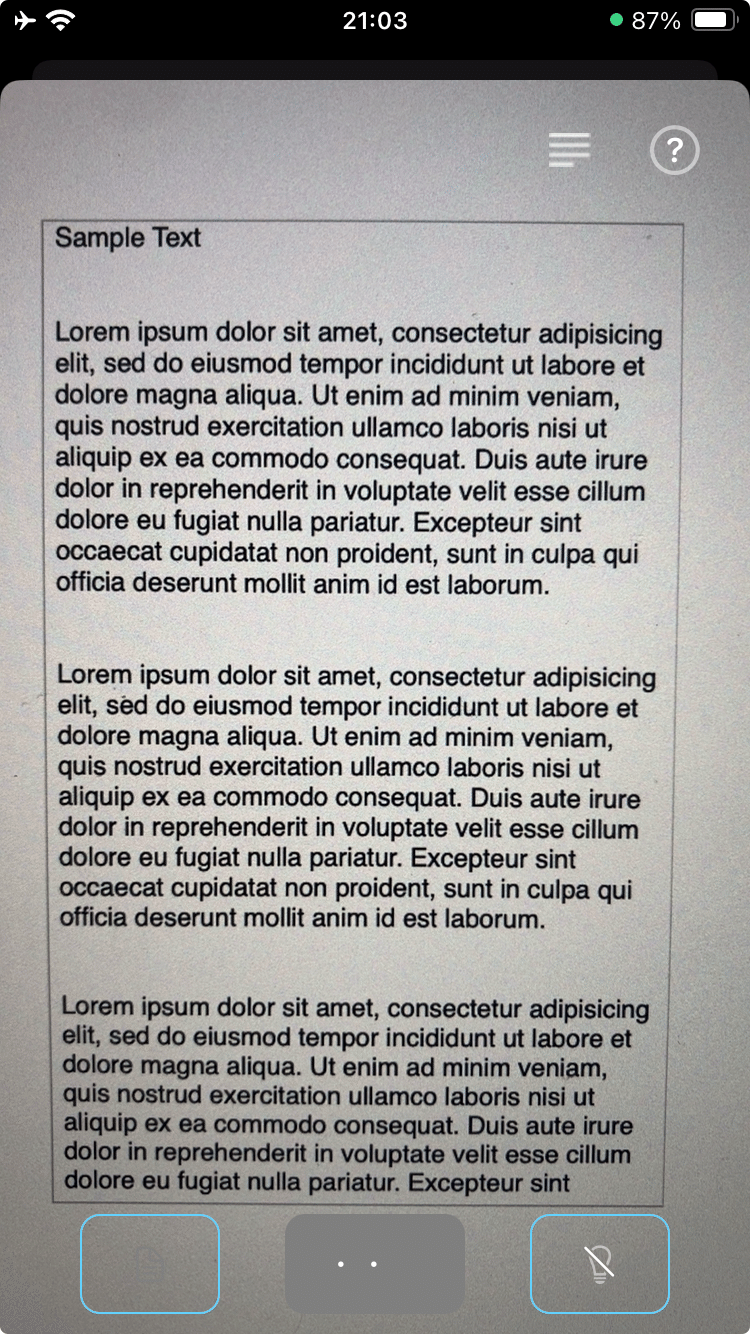
2. 下部中央の書き出しボタンがアクティブになるまで待機する
3. 文字認識が完了し、書き出しボタンがアクティブになったらボタンを押す
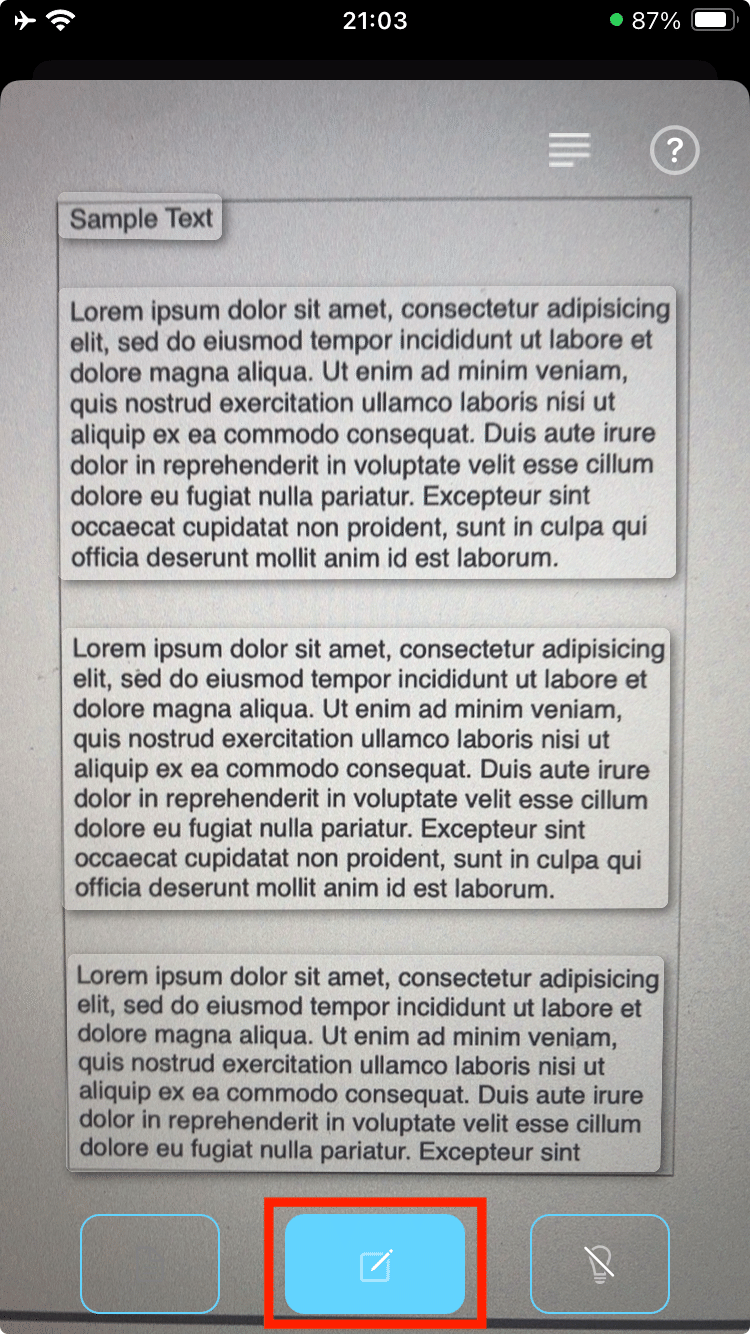
4. 書き出し完了のアイコンが表示されます。

5. 書き出したテキストを確認する場合、スキャン画面左下のボタンを押して確認画面に移動します。

6. 確認画面でテキストを確認・編集出来ます。

文字起こし時の設定項目
向き選択
文字が縦書きか横書きかを選択します。複数の文字グループが認識された場合、以下の順番で文字グループを並び替えて書き出します。
・横書きモード
・上から下
・縦書きモード
・右から左
スキャン画面右上のボタンで切り替え可能です。
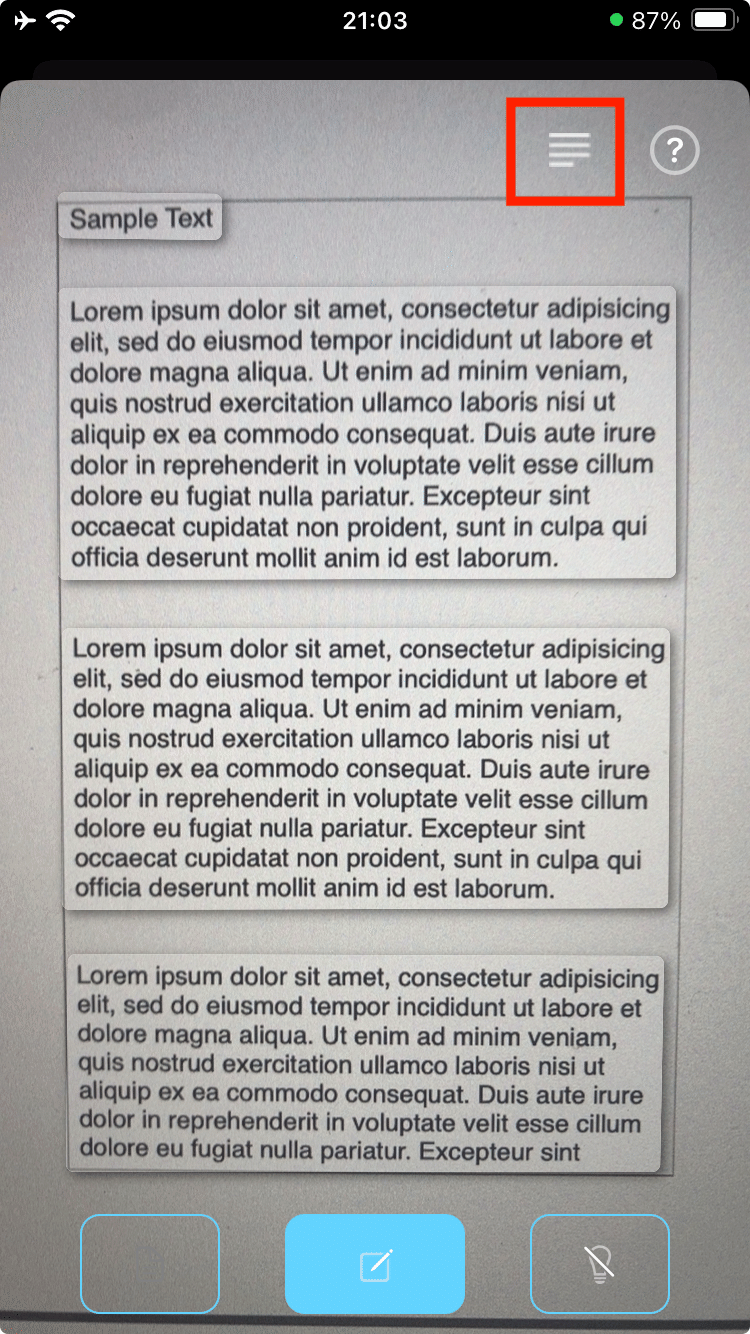
ライト
カメラのライトをON/OFFします。
撮影画面右下のボタンで切り替え可能です。
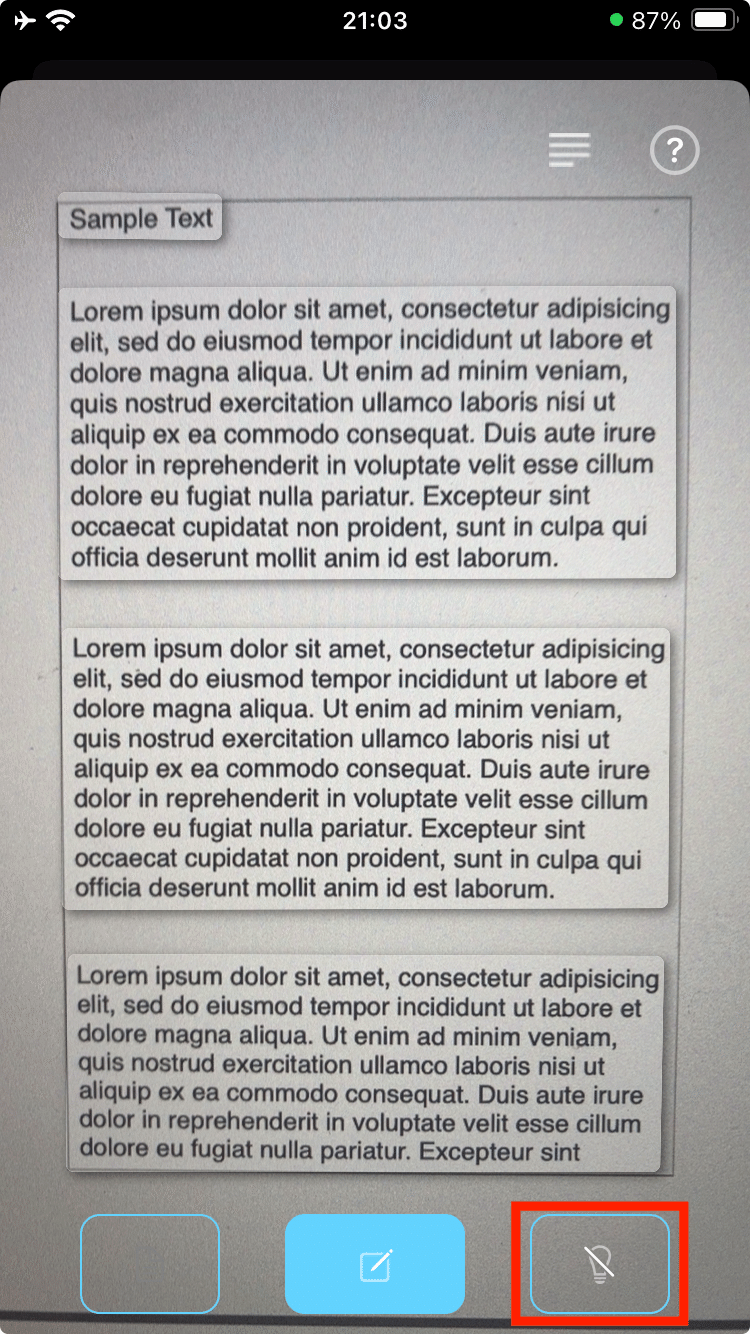
任意のページに移動する
ページ画面左上のページ番号をタップする
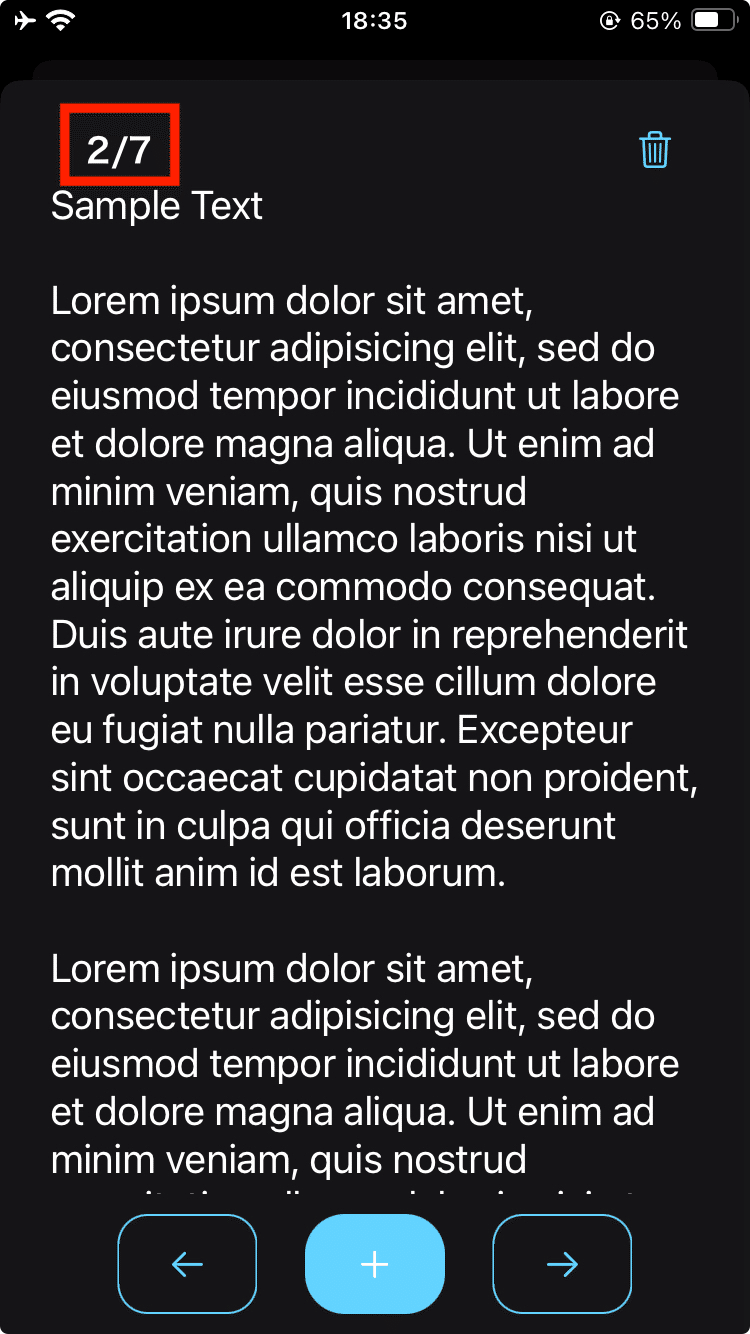
2. 移動したいページ番号を入力し、OKを押す

ドキュメントのタイトルを編集する
トップ画面でタイトルを編集したいドキュメントを長押しする
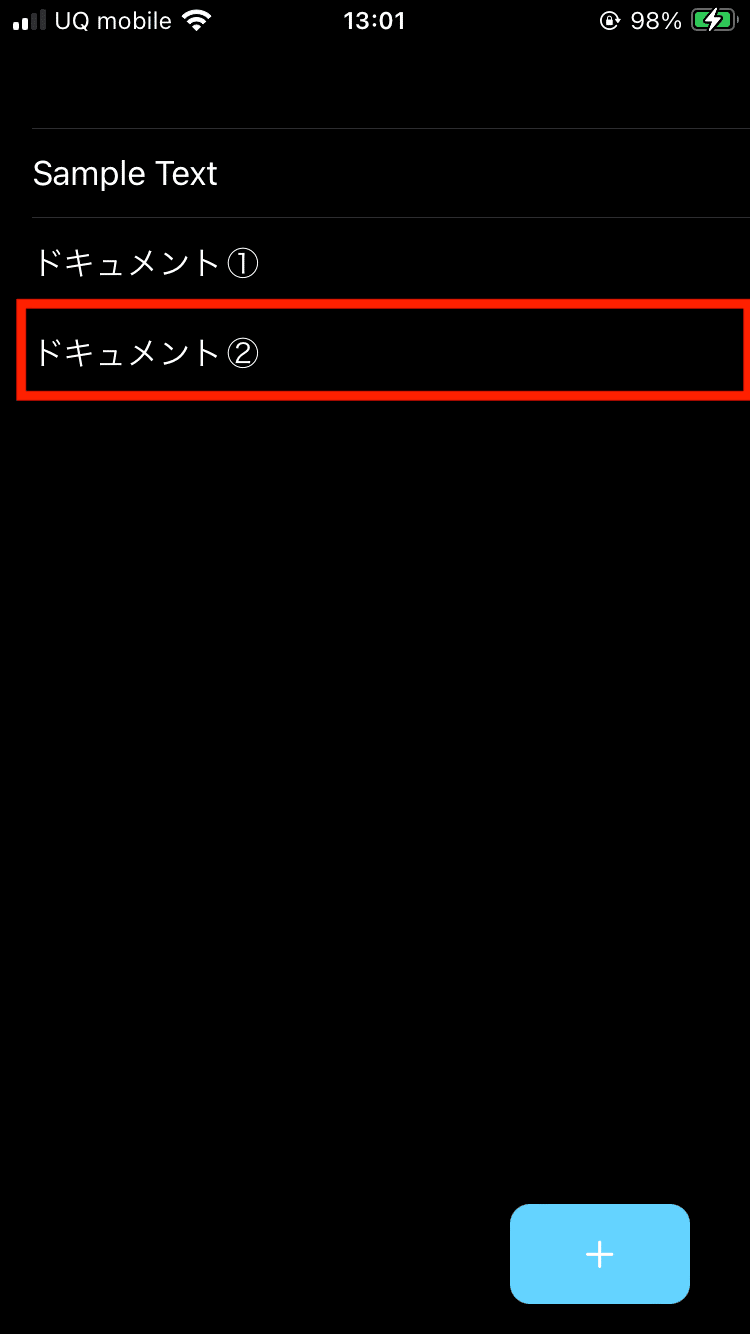
2. ポップアップされたメニューから”タイトル編集”を選択

3. 変更後のタイトルを入力し、OKをタップ
ドキュメントをファイル出力する
トップ画面でタイトルを編集したいドキュメントを長押しする

2. ポップアップされたメニューから”ファイル出力”を選択
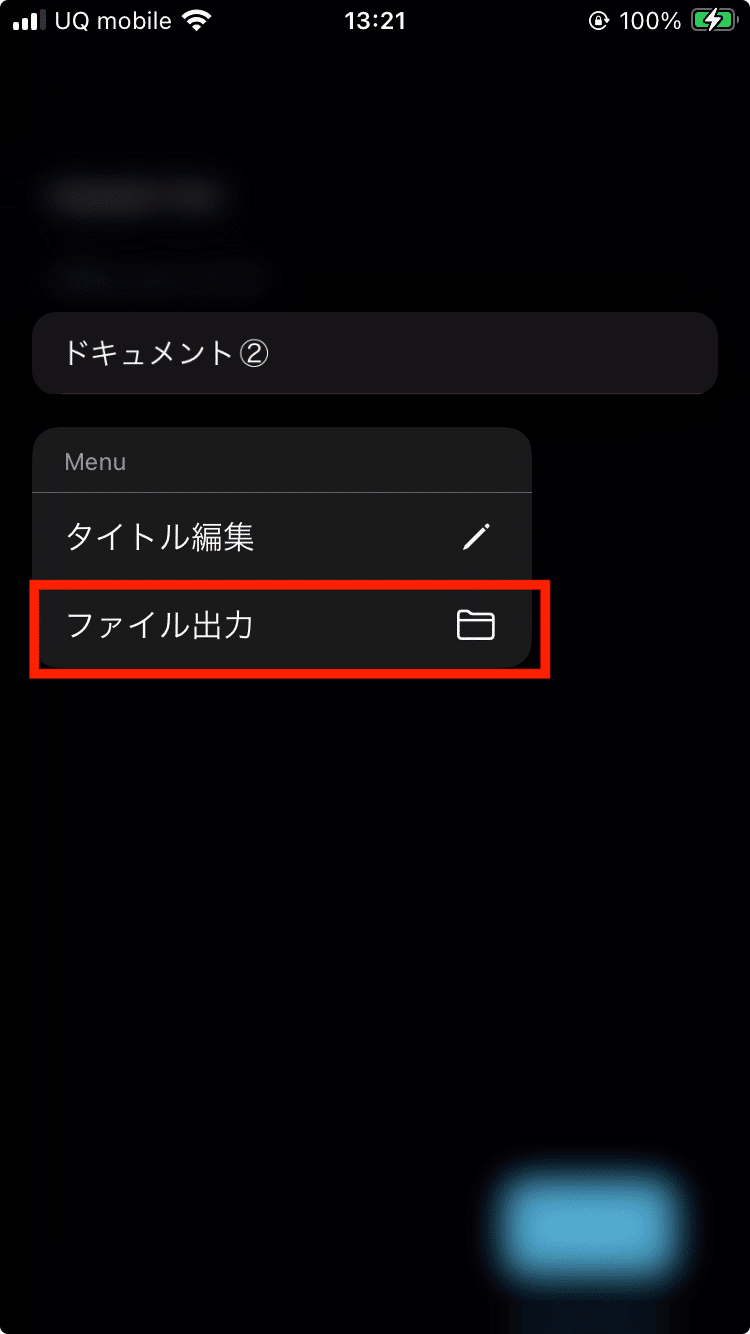
3. 出力完了後、ファイルアプリから保存されたファイルを開くことが出来ます。
この記事が気に入ったらサポートをしてみませんか?
